如何用LR加PS对人像写真进行调色
发布时间:暂无
1.打开【LR】,将原图拖入进去,进行基本调整,参数如图所示。

2.进行色调曲线调节,参数如图所示。

3.调节色相,将绿色的值调为+30,然后调节分离色调,参数如图所示。

4.进行细节调整,参数如图所示。

5.【右键】在PS中打开,效果如图所示。
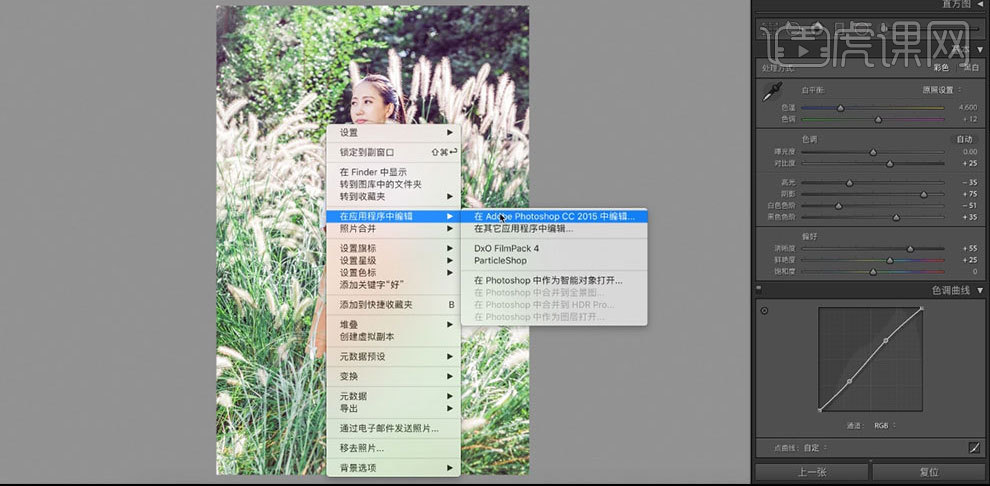
6.【Ctrl+J】复制图层,选择【滤镜】—【液化】,使用向前变形工具调整脸部、头部以及身体的部分,效果如图所示。
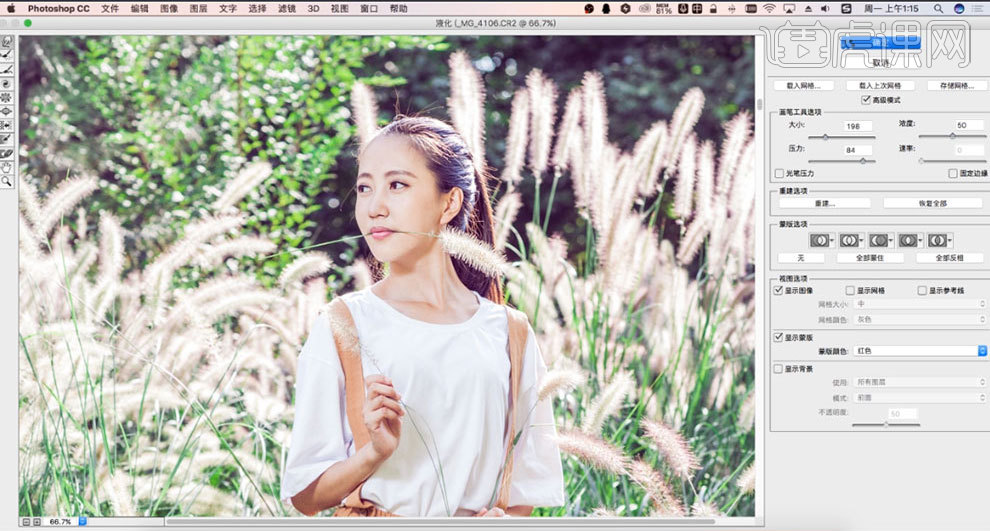
7.将调整的图层命名为形体调整,【Ctrl+J】复制一个图层,将其命名为去除瑕疵,使用【污点修复画笔工具】进行修复,效果如图所示。
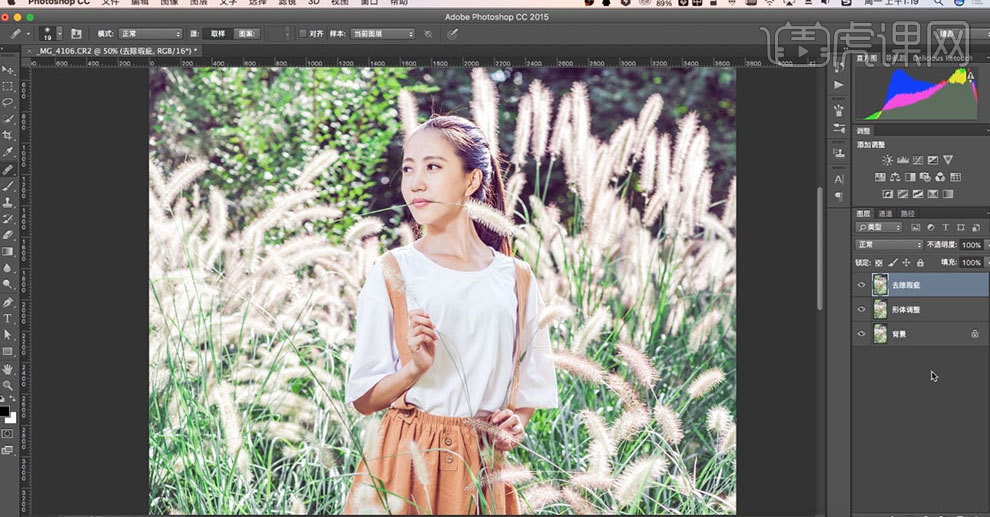
8.【新建】图层,重命名为完善皮肤,图层类型改为【柔光】,然后使用【画笔工具】在高亮的地方进行涂抹,效果如图所示。
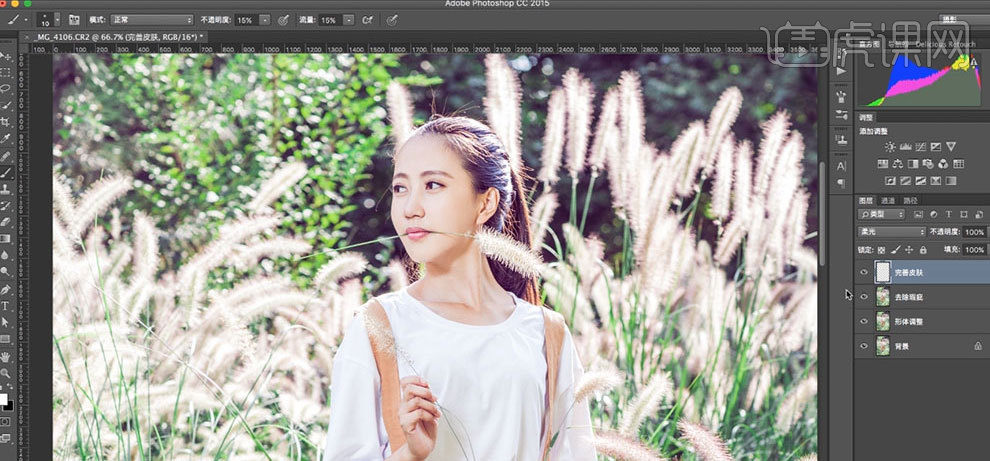
9.调节曲线,然后【Ctrl+I】反相,效果如图所示。
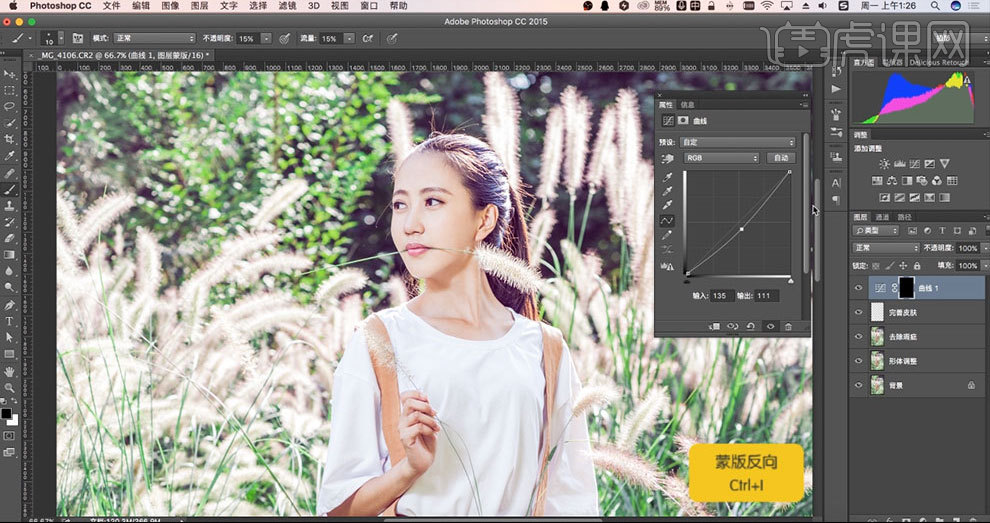
10.使用【画笔工具】将不透明度调至22%,在脸部的阴影一侧进行涂抹,然后将画笔的不透明度调至50%,对眼部进行涂抹,效果如图所示。
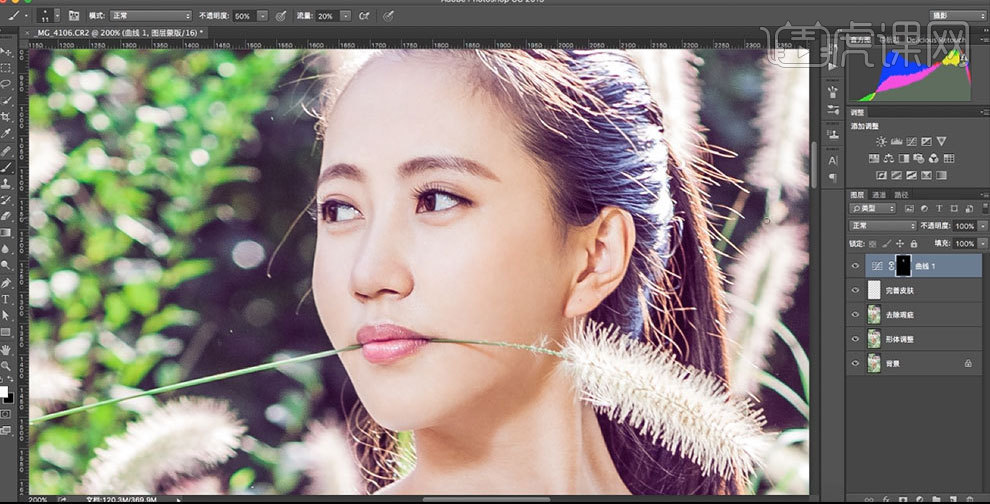
11.接着,使用【画笔工具】对人物的衣服进行涂抹,效果如图所示。
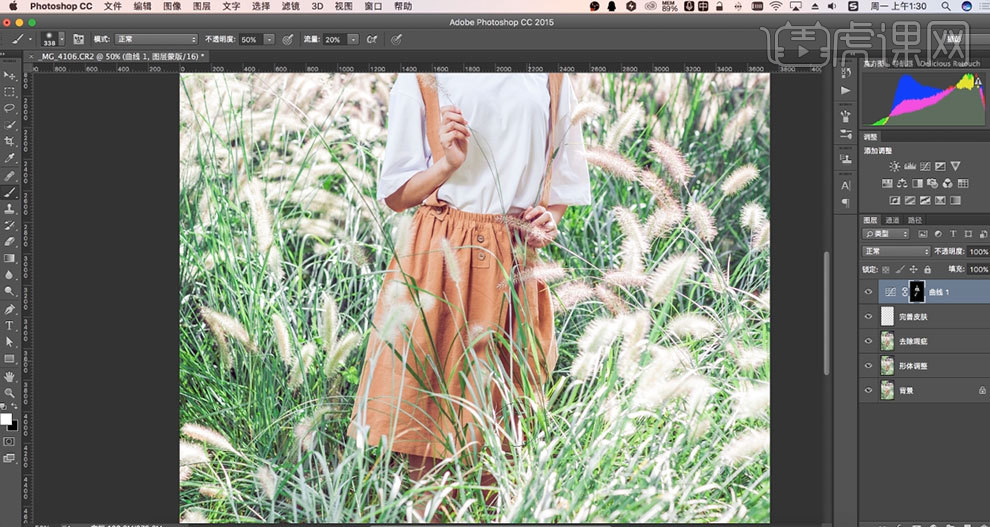
12.调节曲线,参数如图所示。
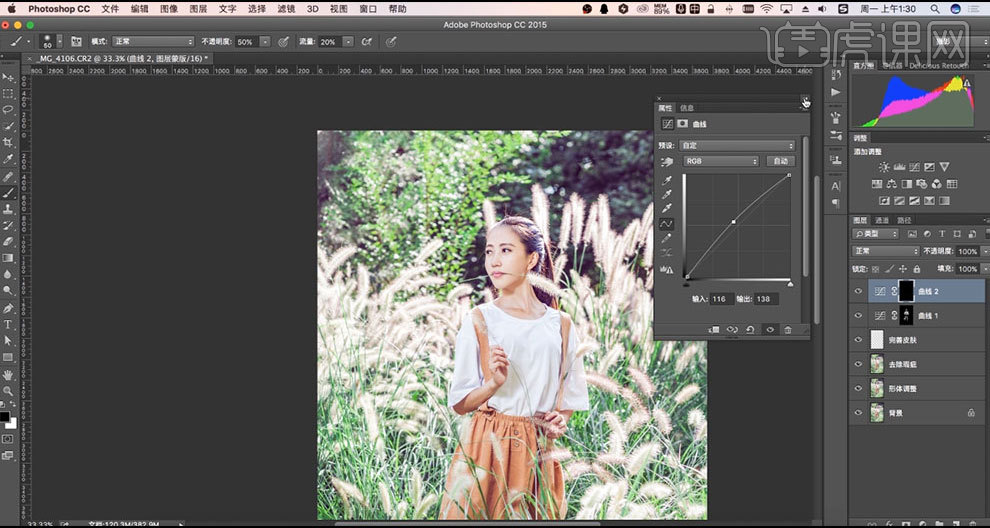
13.再使用【画笔工具】进行涂抹,将曲线1重命名为压暗,曲线2重命名为提亮,最终效果如图所示。





